目录创建目标文件夹创建Docker-compose.yml解锁 jenkins插件安装Jenkins手动安装插件配置 jdk & Maven安装动态参数插件配置 Jenkin
Jenkins
$ cd /usr/local
$ mkdir docker
$ cd docker
$ mkdir jenkins
$ cd jenkins
$ vi docker-compose.yml
内容如下:
version: '3.1'
services:
jenkins:
restart: always
image: jenkins/jenkins
container_name: jenkins
ports:
# 发布端口
- 8080:8080
# 基于 JNLP 的 Jenkins 代理通过 tcp 端口 50000 与 Jenkins master 进行通信
- 50000:50000
environment:
TZ: Asia/Shanghai
volumes:
- ./data:/var/jenkins_home
安装过程中会出现数据卷目录权限问题,用以下命令解决:
chown -R 1000 /usr/local/docker/jenkins/data启动容器
docker-compose up -d启动完成后访问:Http://ip:8080。
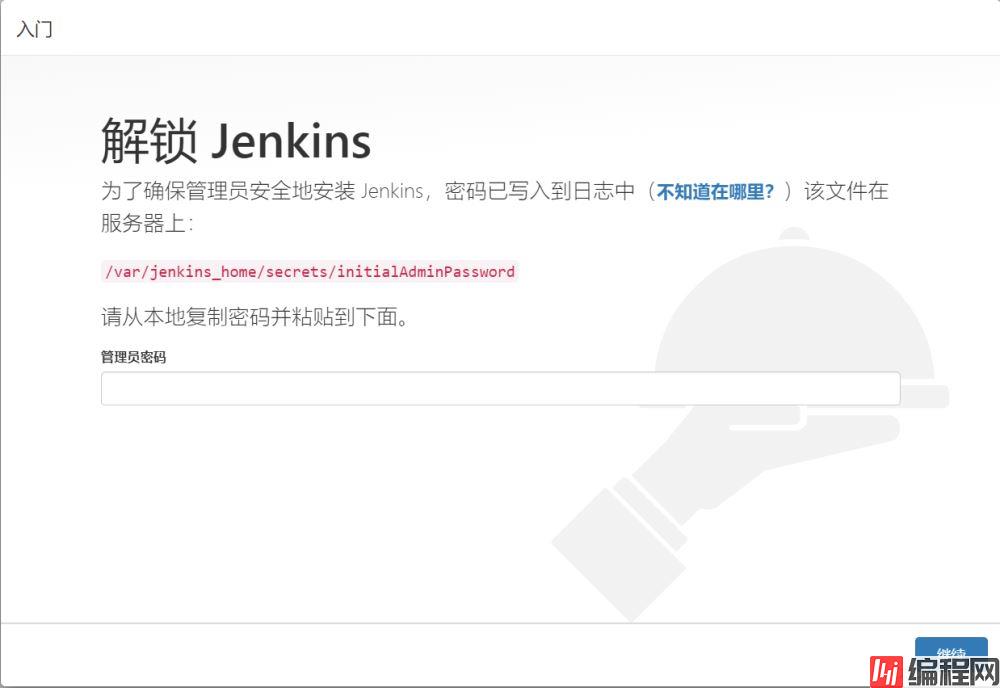
Jenkins 第一次启动时需要输入一个初始密码用以解锁安装流程,使用 docker logs jenkins 即可方便的查看到初始密码。也可以根据提示在容器中查看/var/jenkins_home/secrets/initialAdminPassWord文件。
docker logs -f jenkins*************************************************************
*************************************************************
*************************************************************Jenkins initial setup is required. An admin user has been created and a password generated.
Please use the following password to proceed to installation:67b9966bc4334a17ad7a7daef043bac8
This may also be found at: /var/jenkins_home/secrets/initialAdminPassword
*************************************************************
*************************************************************
*************************************************************
插件是 Jenkins的核心,其丰富的插件可以满足不同人群的不同需求。
Jenkins 官网插件地址:https://plugins.jenkins.io/
输入初始密码后,选择自选方式安装插件。

注意:除了默认勾选的插件外,一定要勾选 Publish over SSH 插件,这是我们实现持续交付的重点插件。
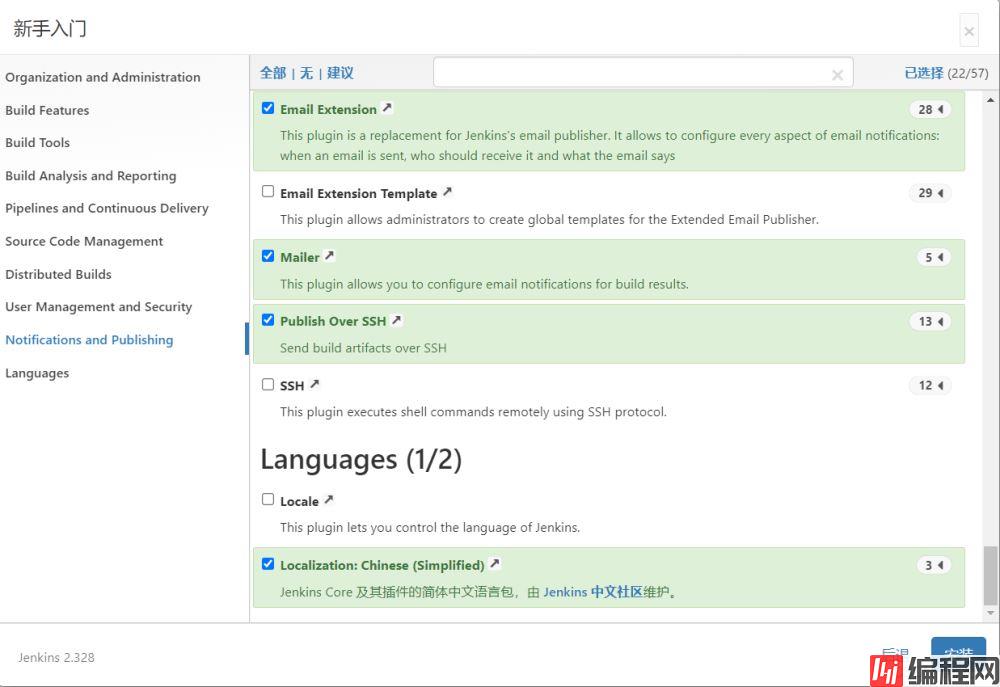
点击安装后,根据网络情况,安装时间不一样,耐性等待即可。
出现部分插件安装失败时,点击重试按钮,多次重试,如果还是无法安装,记住这些插件的名字,稍后可以手动安装。

安装成功效果图 创建管理员账号

进入首页

如下例子为安装中文插件
Manage Jenkins -> Manage Plugins -> Avaliable
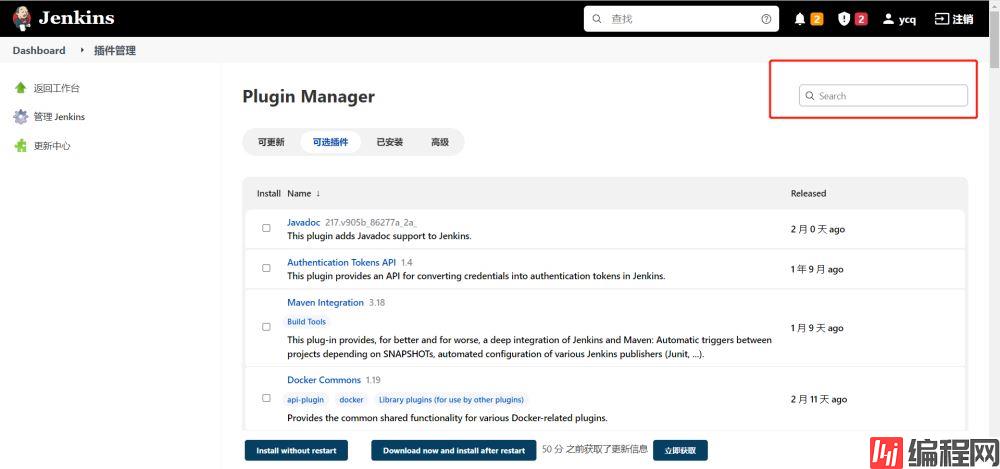
右上角搜索框查找想要安装的插件,选中,点击Download now and install after restart。
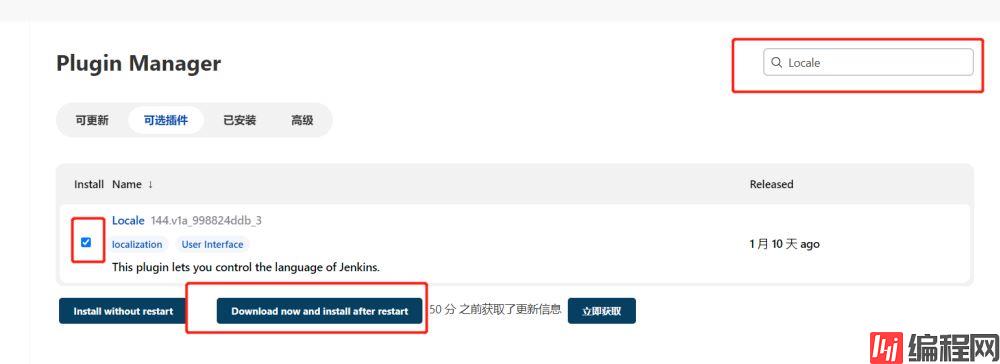

下载好后,重启Jenkins。
docker-compose down
docker-compose up -d
上传 JDK 和 Maven 的 tar 包到服务器(容器数据卷目录),进行解压缩。
Manage Jenkins -> Global Tool Configuration(系统管理->全局工具配置)。
安装 JDK
/var/jenkins_home/jdk1.8.0_152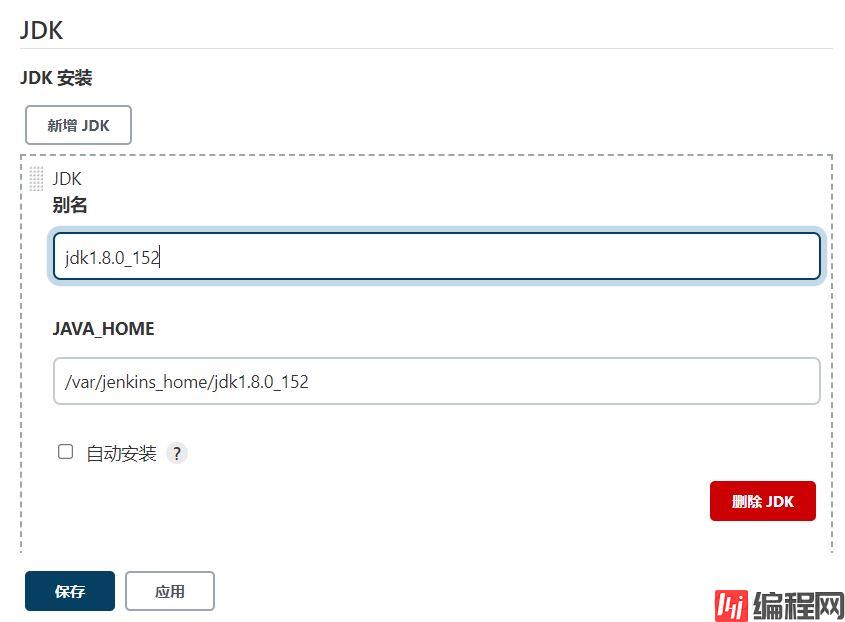
安装Maven
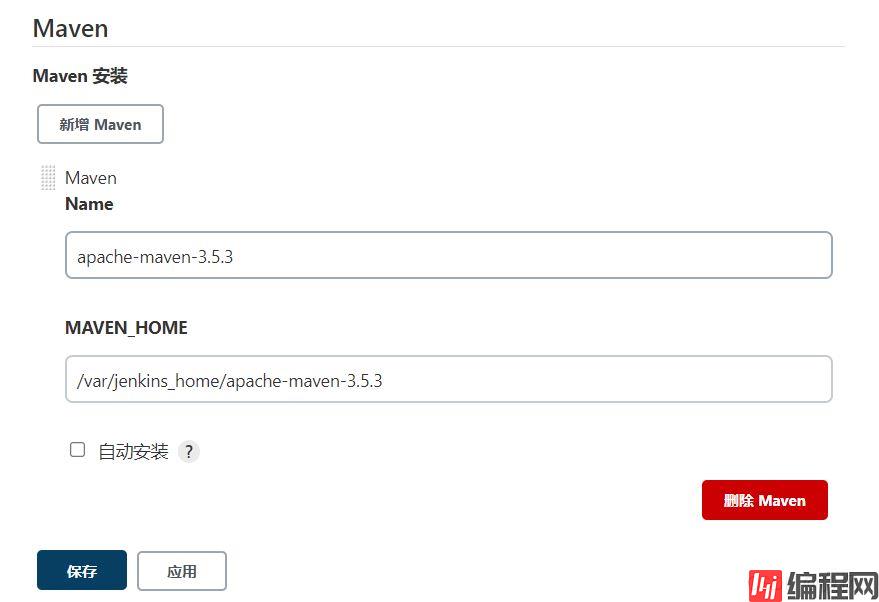
点击保存
该插件的主要目的是为了方便我们后面在做项目构建时可以按照版本进行构建(支持一键回滚)
Manage Jenkins -> Manage Plugins -> AvaliableExtended Choice ParameterDownload now and install after restart。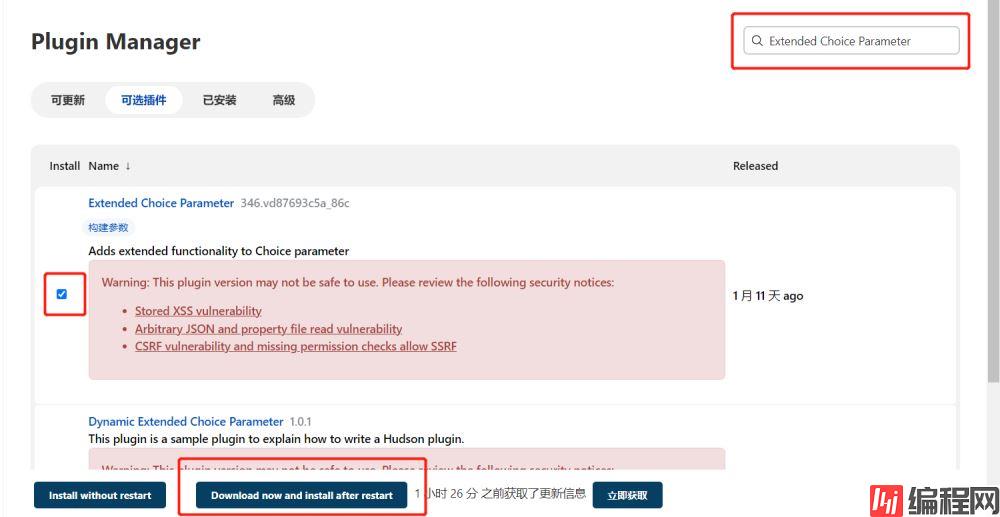
交互式进入 Jenkins 容器
docker exec -it jenkins /bin/bash生成 SSH KEY
ssh-keygen -t rsa -C "your_email@example.com"查看公钥
cat /var/jenkins_home/.ssh/id_rsa.pub复制公钥到 GitLab

手动克隆一次项目,该步骤的主要作用是为了生成和服务器的验证信息
jenkins@730898bc8b96:~$ git clone ssh://git@192.168.50.131:2222/test/test.git
Cloning into 'test'...
The authenticity of host '[192.168.50.131]:2222 ([192.168.50.131]:2222)' can't be established.
ECDSA key fingerprint is SHA256:x21ujjNoJ+7wXGszSI7s70szbK0/+7mTOeDP5h0saMs.
Are you sure you want to continue connecting (yes/no/[fingerprint])? yes
Warning: Permanently added '[192.168.50.131]:2222' (ECDSA) to the list of known hosts.
remote: Counting objects: 3, done.
remote: Total 3 (delta 0), reused 0 (delta 0)
Receiving objects: 100% (3/3), done.
jenkins@730898bc8b96:~$
查看生成文件
jenkins@730898bc8b96:~$ cd .ssh/
jenkins@730898bc8b96:~/.ssh$ ls -al
total 20
drwx------ 2 jenkins jenkins 4096 Apr 9 19:03 .
drwxr-xr-x 16 jenkins root 4096 Apr 9 19:03 ..
-rw------- 1 jenkins jenkins 2602 Apr 9 18:57 id_rsa
-rw-r--r-- 1 jenkins jenkins 572 Apr 9 18:57 id_rsa.pub
-rw-r--r-- 1 jenkins jenkins 222 Apr 9 19:03 known_hosts
jenkins@730898bc8b96:~/.ssh$
系统管理 -> 系统设置 -> Publish over SSH
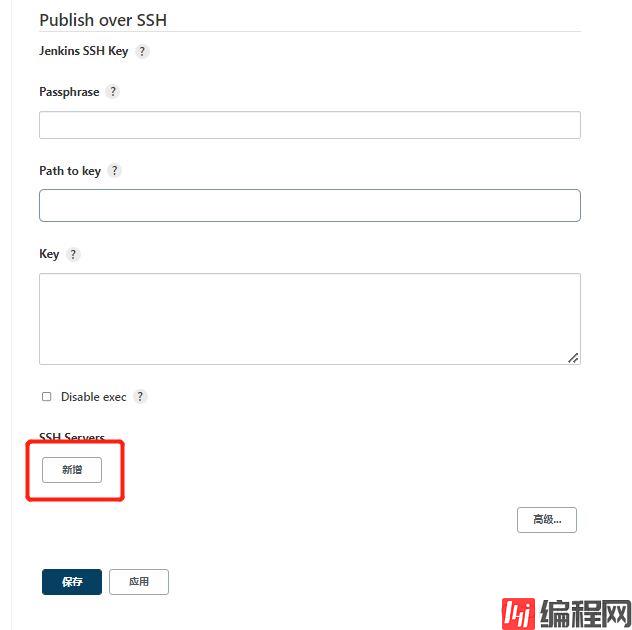
点击新增,其中 Remote Directory 是指 Jenkins 可以在目标服务器操作的目录,选择 Use password, 输入目标服务器密码

测试能否正常通信
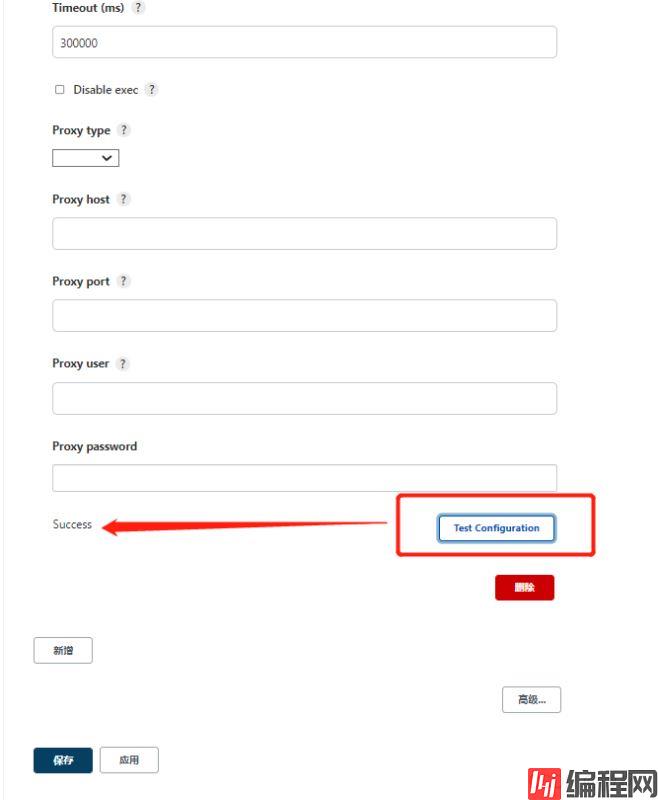
点击保存
为项目创建标签
在 GitLab 中为项目创建标签
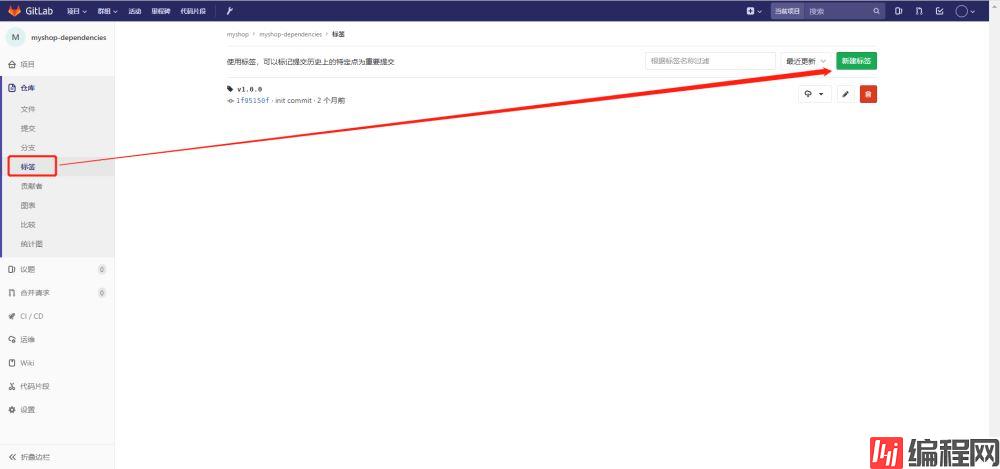
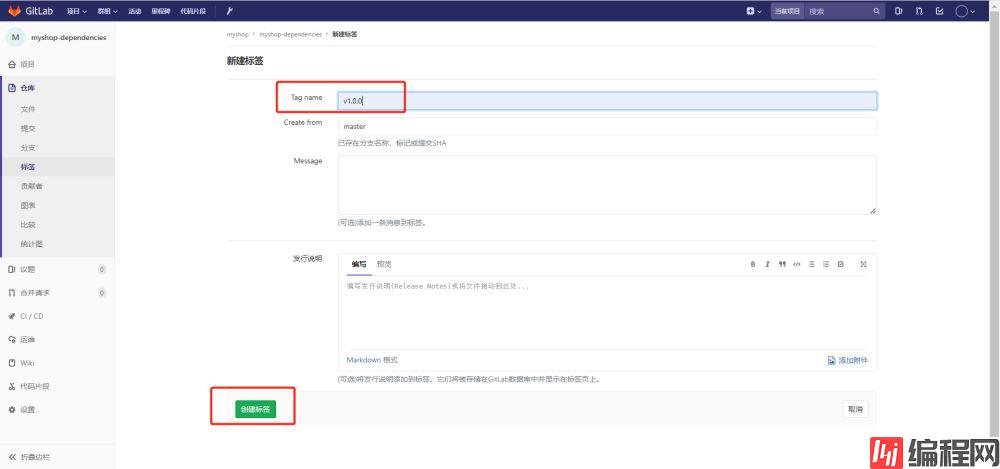
在 Jenkins 中创建 Maven Project
在 Jenkins 中创建一个基于 Maven 的任务


这里没有Maven 项目选项,需要安装插件 Maven Integration 、Pipeline Maven Integration

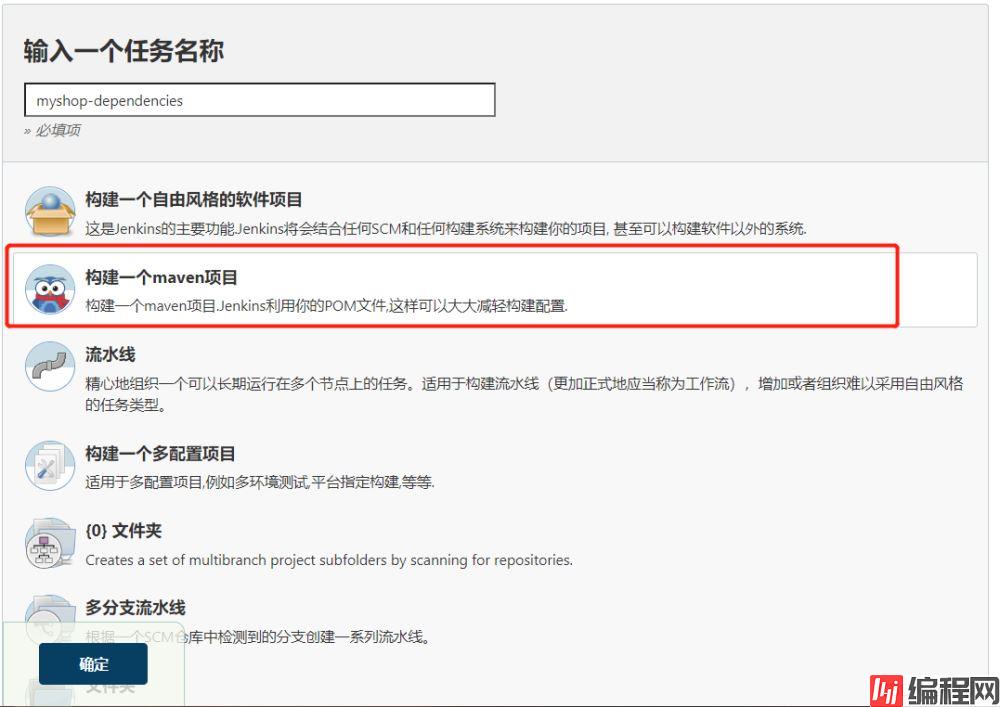
配置第一次构建
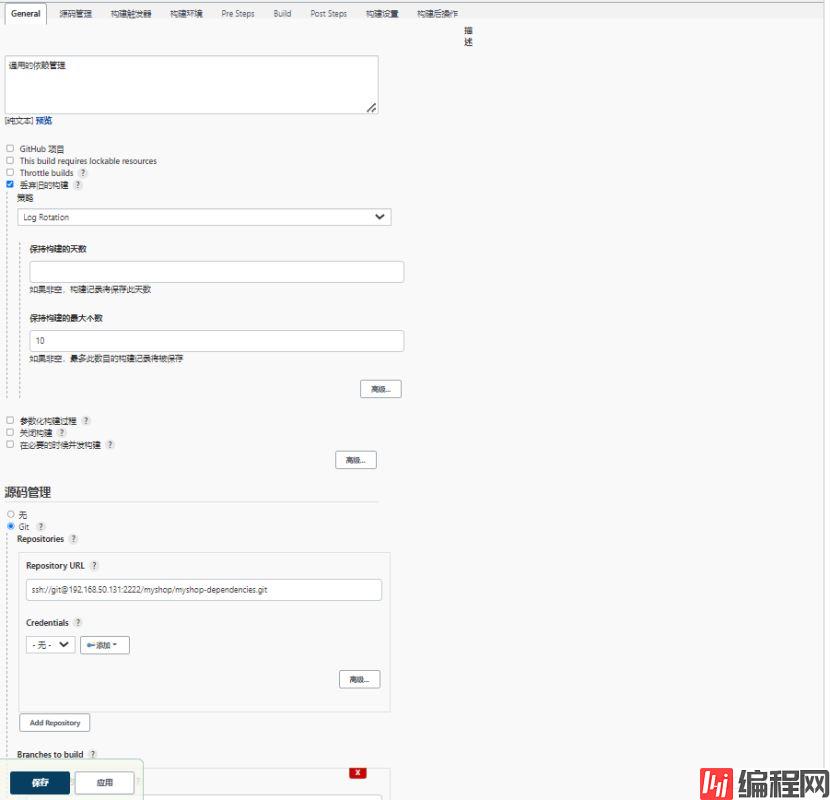
构建项目

查看构建日志
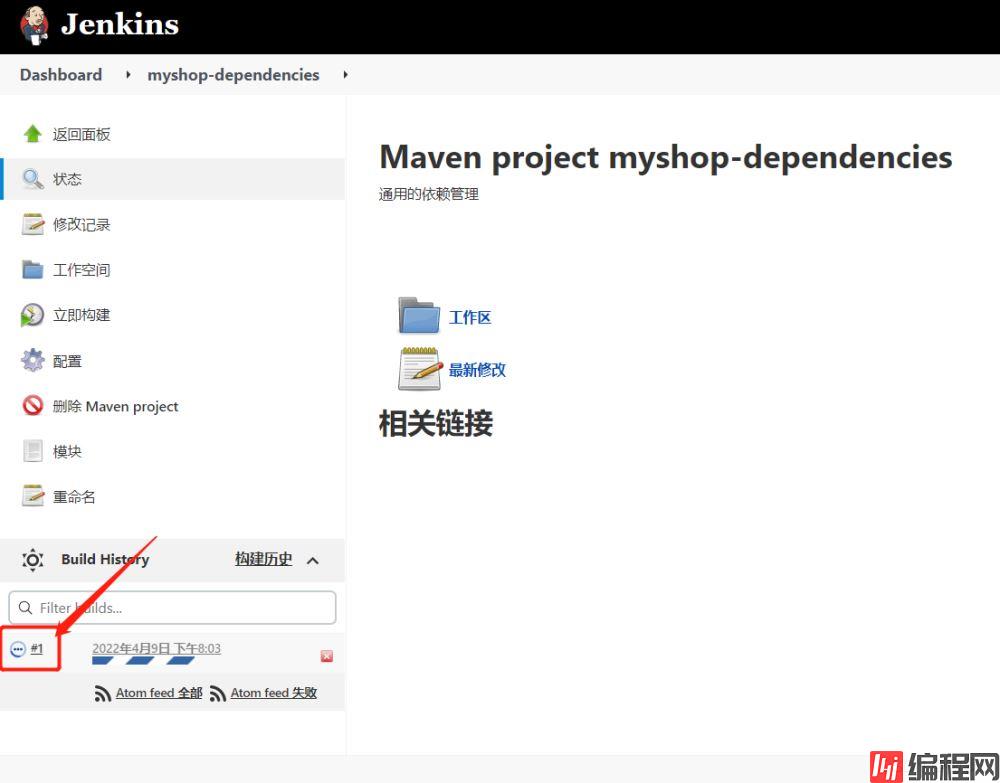
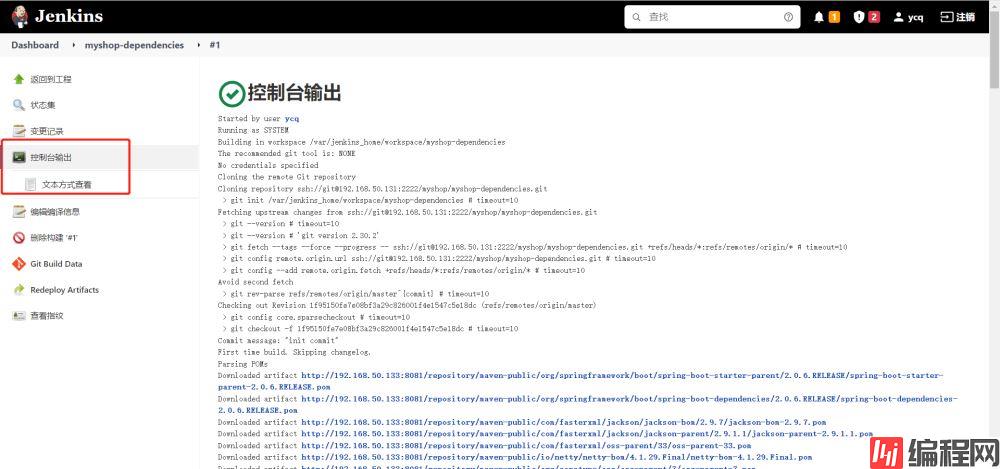
配置正式构建
增加参数化构建过程
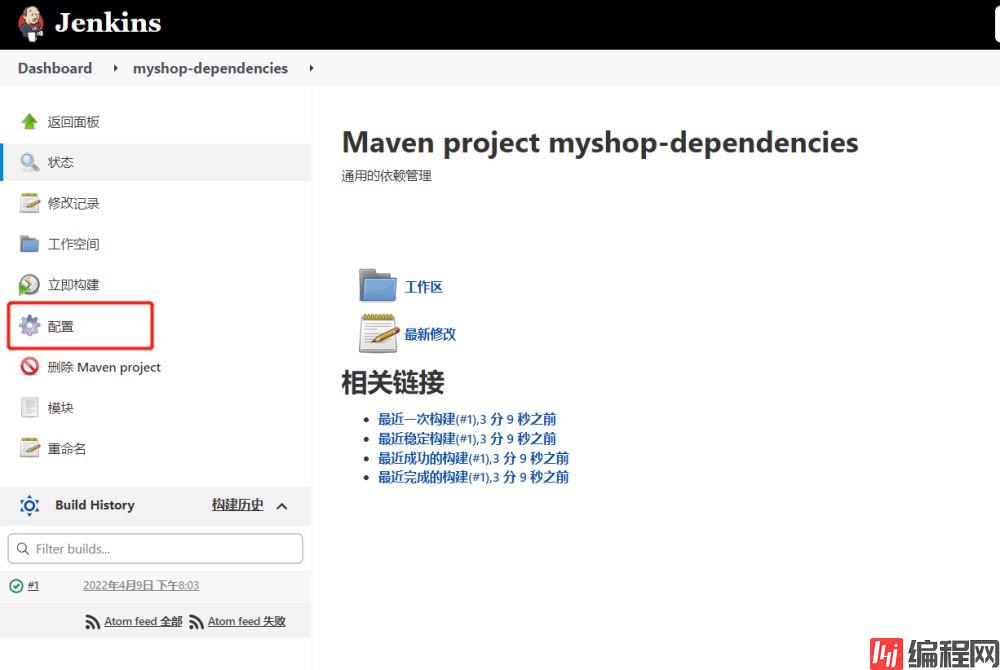
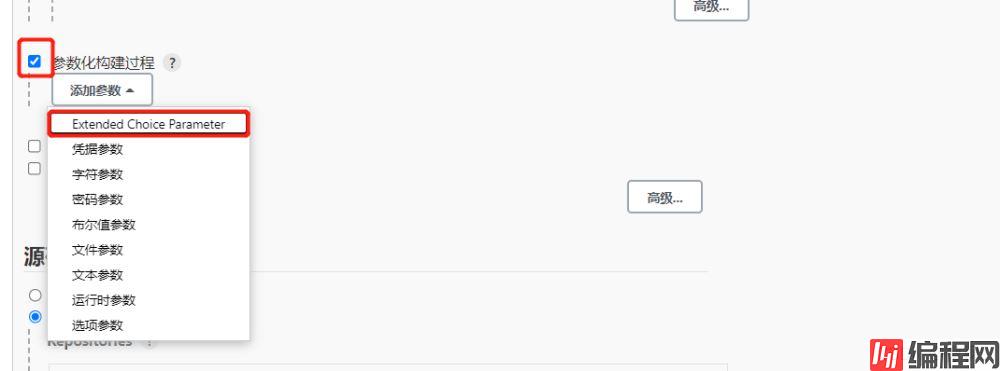
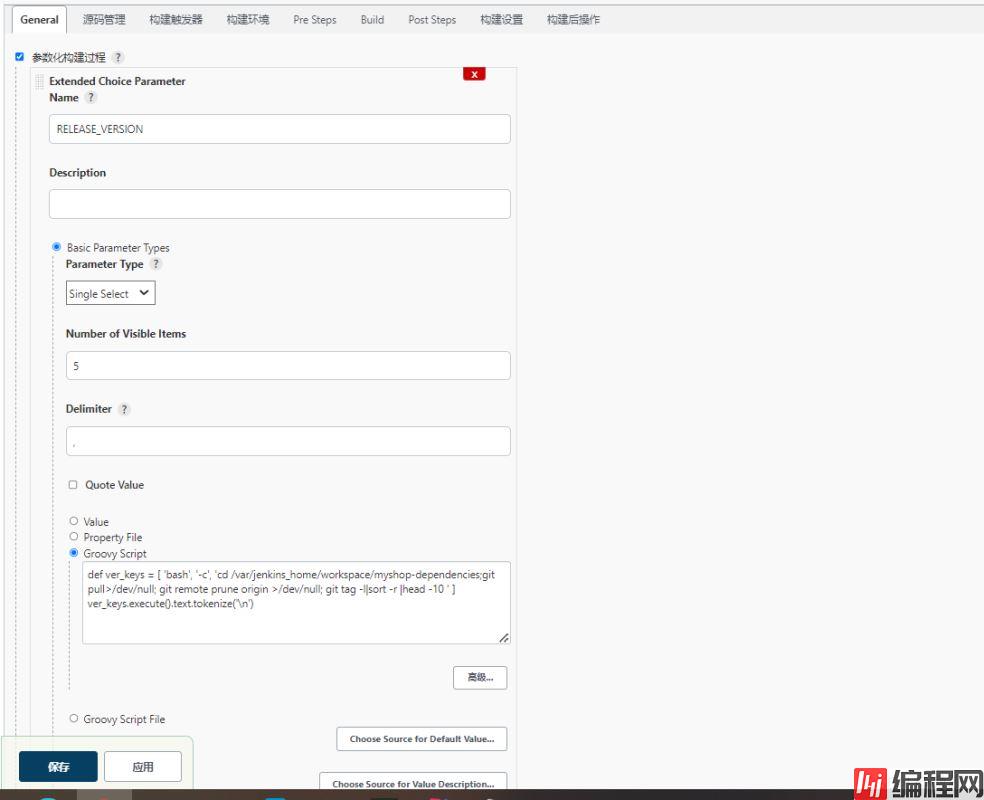
这里使用了 Groovy 脚本来查询最近的 tags 版本,代码如下:
def ver_keys = [ 'bash', '-c', 'cd /var/jenkins_home/workspace/myshop-dependencies;git pull>/dev/null; git remote prune origin >/dev/null; git tag -l|sort -r |head -10 ' ]
ver_keys.execute().text.tokenize('\n')
关闭源码管理

增加构建步骤


shell 脚本代码如下:
echo $RELEASE_VERSION
cd /var/jenkins_home/workspace/myshop-dependencies
git checkout $RELEASE_VERSION
git pull origin $RELEASE_VERSION
mvn clean package
使用参数化构建项目

批准 groovy 脚本

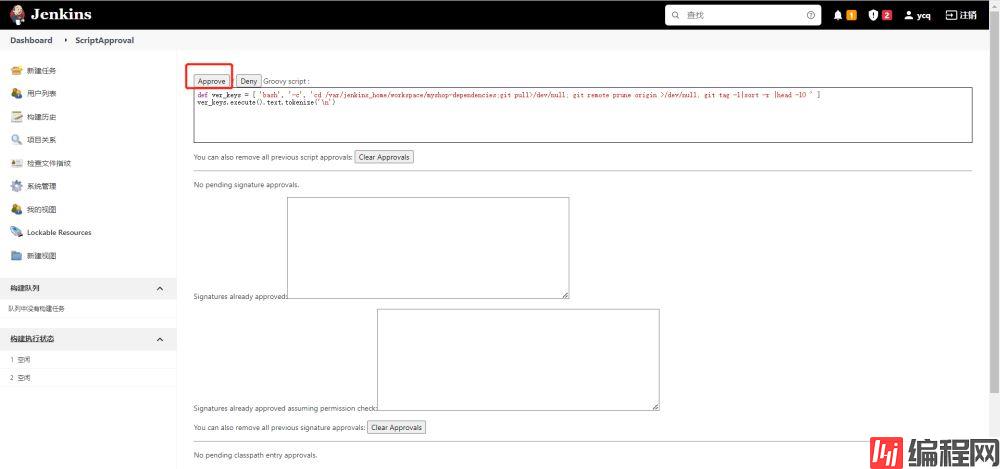
再次点击参数化构建

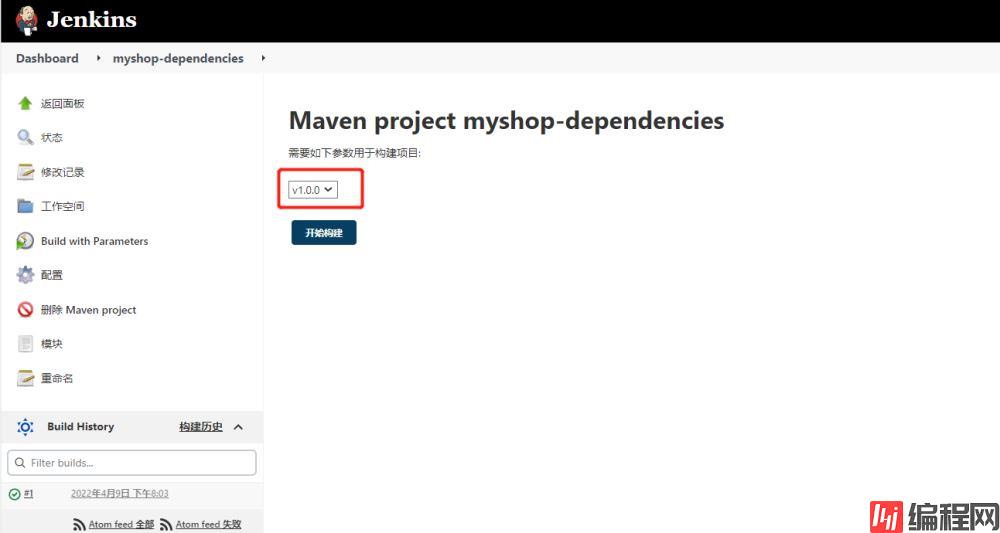
查看构建日志
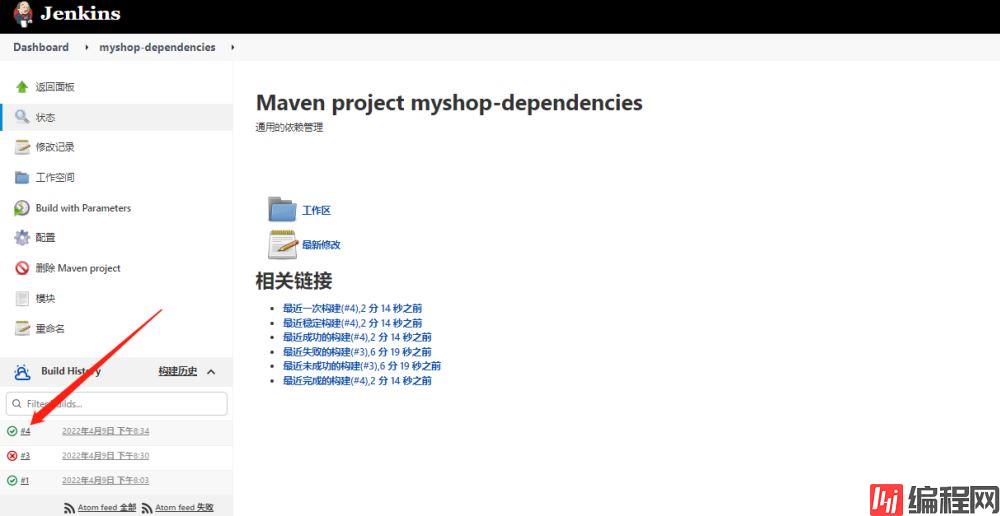


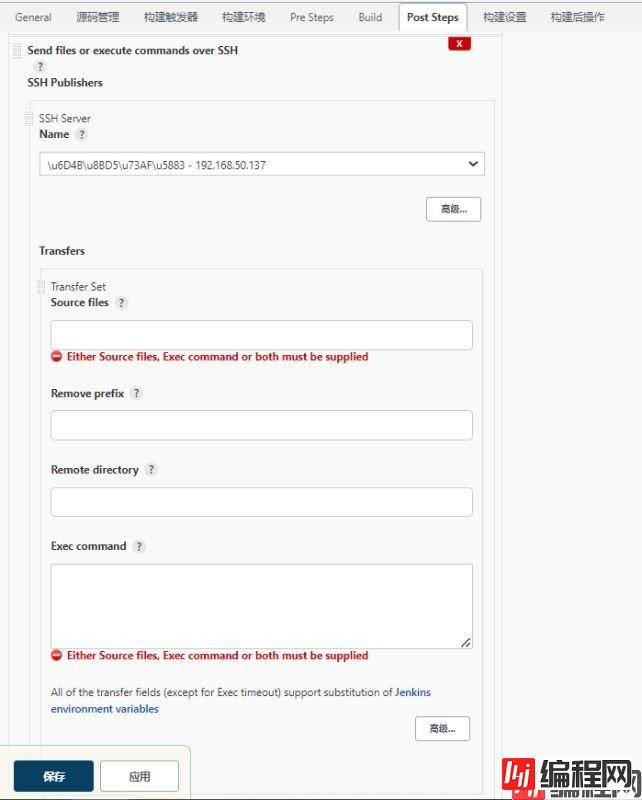
Source files:需要传输到远程目标服务器的文件
***.jar,我们打包的.jar文件是在target目录下的,传输时会一并创建target目录,如果不希望创建target目录,则可以使用该参数屏蔽掉这些前缀文件夹。
Remote directory:在远程目标服务器创建操作目录myapp
Exec command:在远程目标服务器执行控制台命令cd /usr/local/jenkins/myapp cp target/myapp-1.0.0-SNAPSHOT.jar docker cd docker docker build -t 192.168.50.128:5000/myapp:v1.0.0 . docker push 192.168.50.128:5000/myapp:v1.0.0 docker-compose down docker-compose up -d docker image prune -f到此这篇关于Docker Compose构建Jenkins的实现的文章就介绍到这了,更多相关Docker Compose构建Jenkins内容请搜索编程网以前的文章或继续浏览下面的相关文章希望大家以后多多支持编程网!
--结束END--
本文标题: Docker Compose构建Jenkins的实现
本文链接: https://lsjlt.com/news/153168.html(转载时请注明来源链接)
有问题或投稿请发送至: 邮箱/279061341@qq.com QQ/279061341
2024-10-22
2024-10-22
2024-10-22
2024-10-22
2024-10-22
2024-10-22
2024-10-22
2024-10-22
2024-10-22
2024-10-22
回答
回答
回答
回答
回答
回答
回答
回答
回答
回答
0